1.点击左上角文件 > 新建虚拟机 (须先下载vmware)
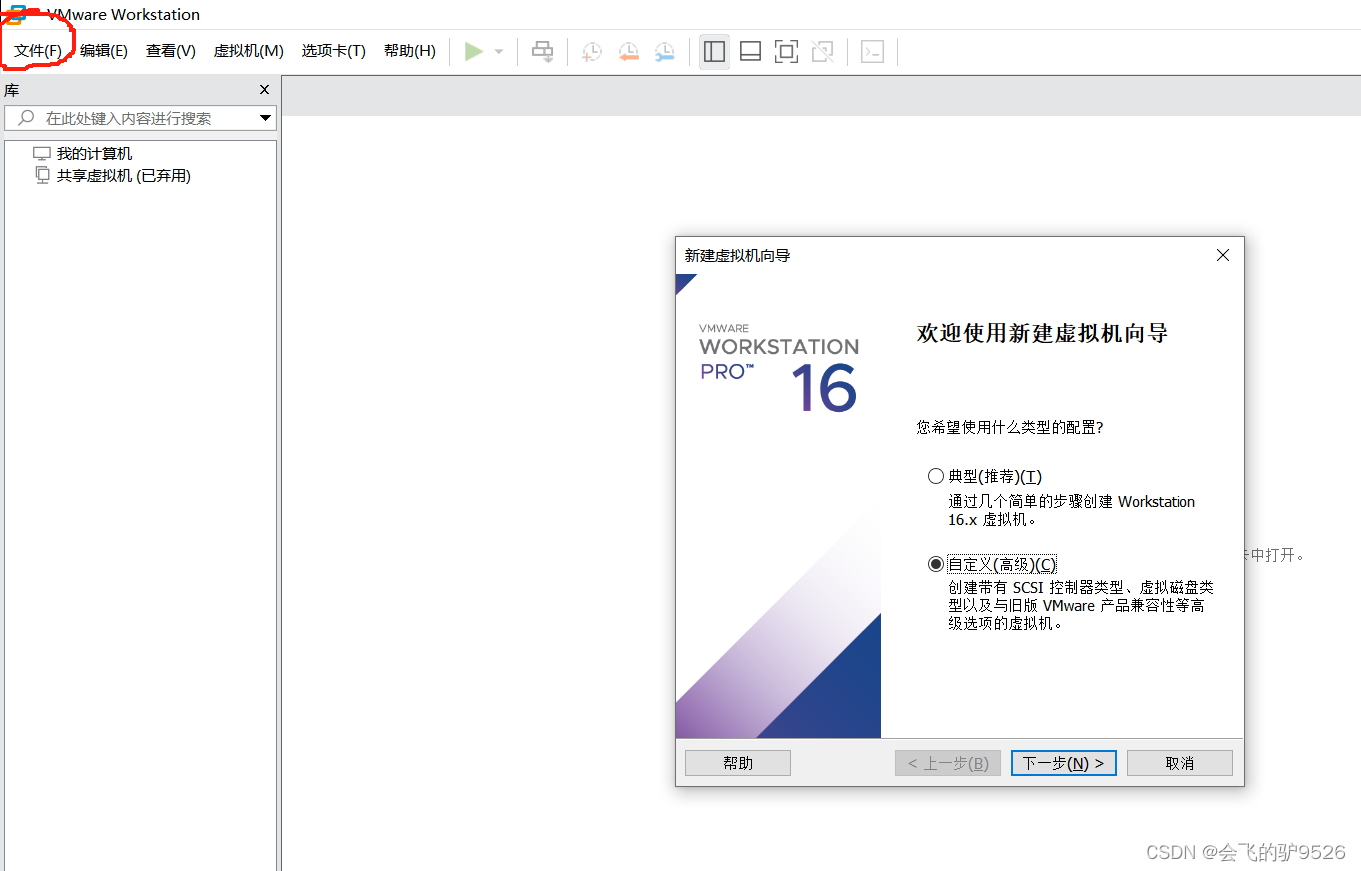
2.选中自定义安装 下一步
3.默认配置不用动 下一步
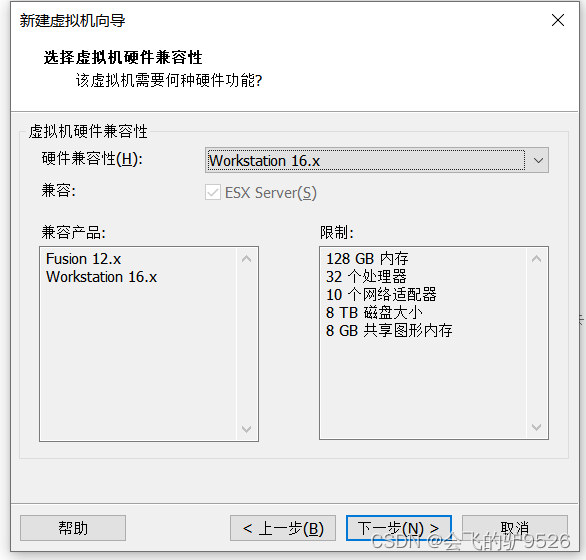
4.选中安装程序光盘映像文件(iso镜像文件需要下载)
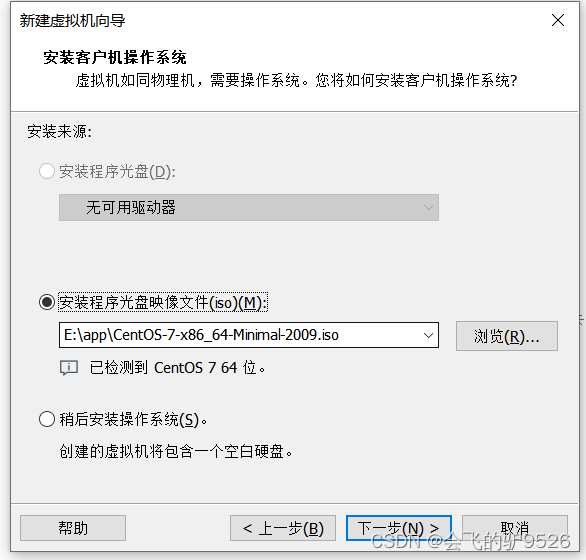
5.更改虚拟机路径(建议不要放在c盘)
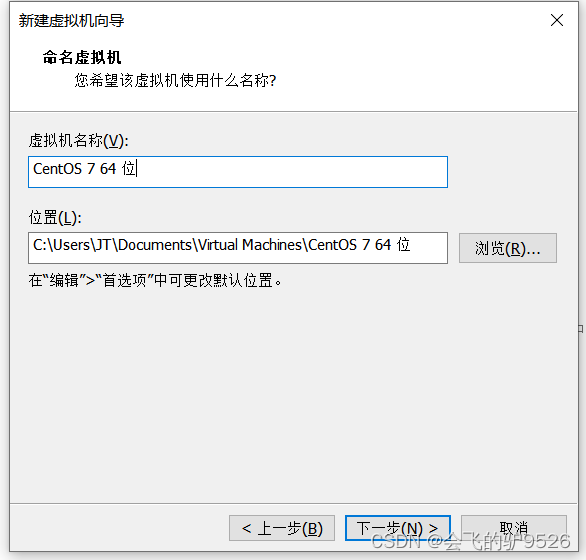
6.处理器数量选择2 每个内核 1
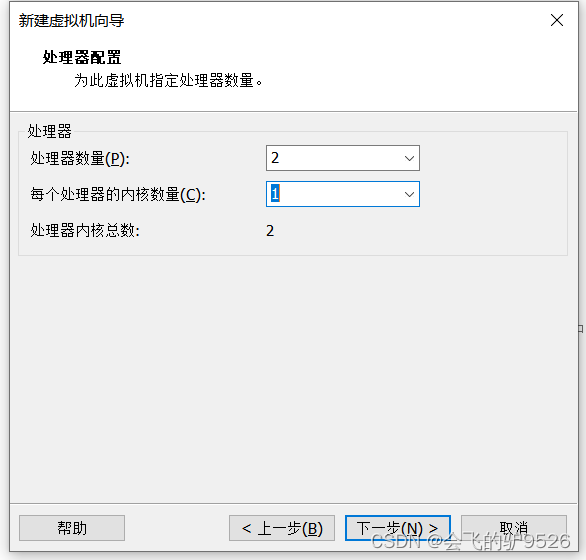
7.虚拟机运行内存2G
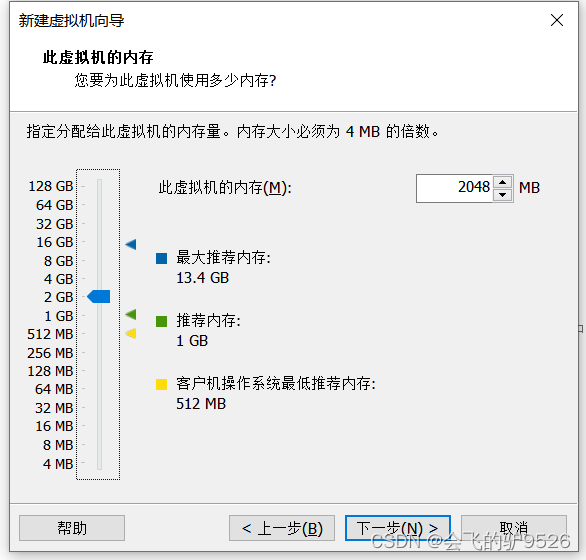
8.网络类型默认NAT

9.默认下一步
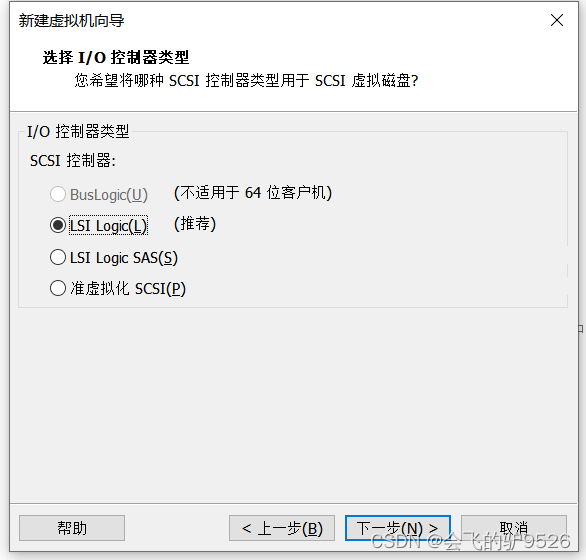
10.默认下一步

11.创建新磁盘
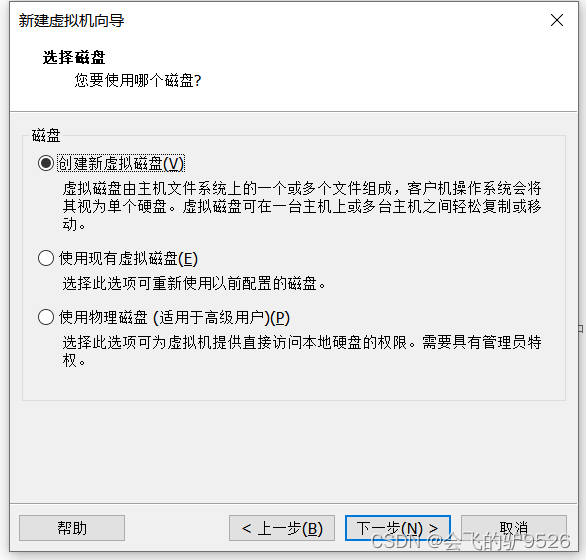
12.磁盘大小20GB 下一步

13.存放磁盘的路径(根据自己习惯)
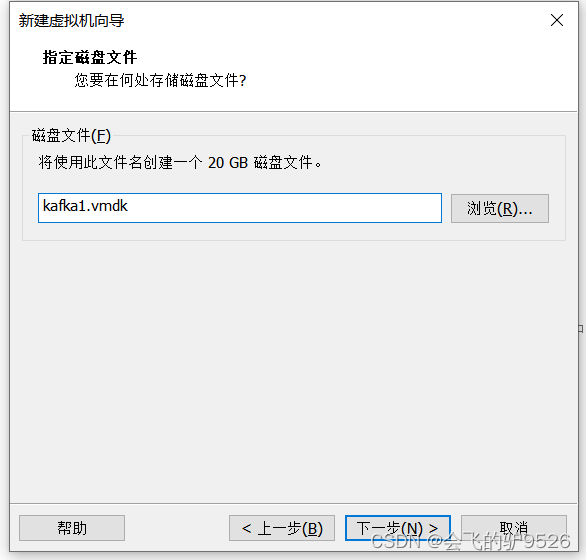
14.点击完成!!等待安装完成
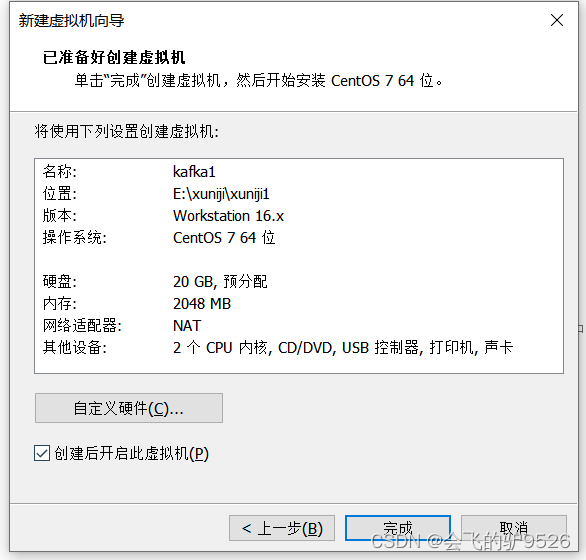
15.选择 centos 7回车
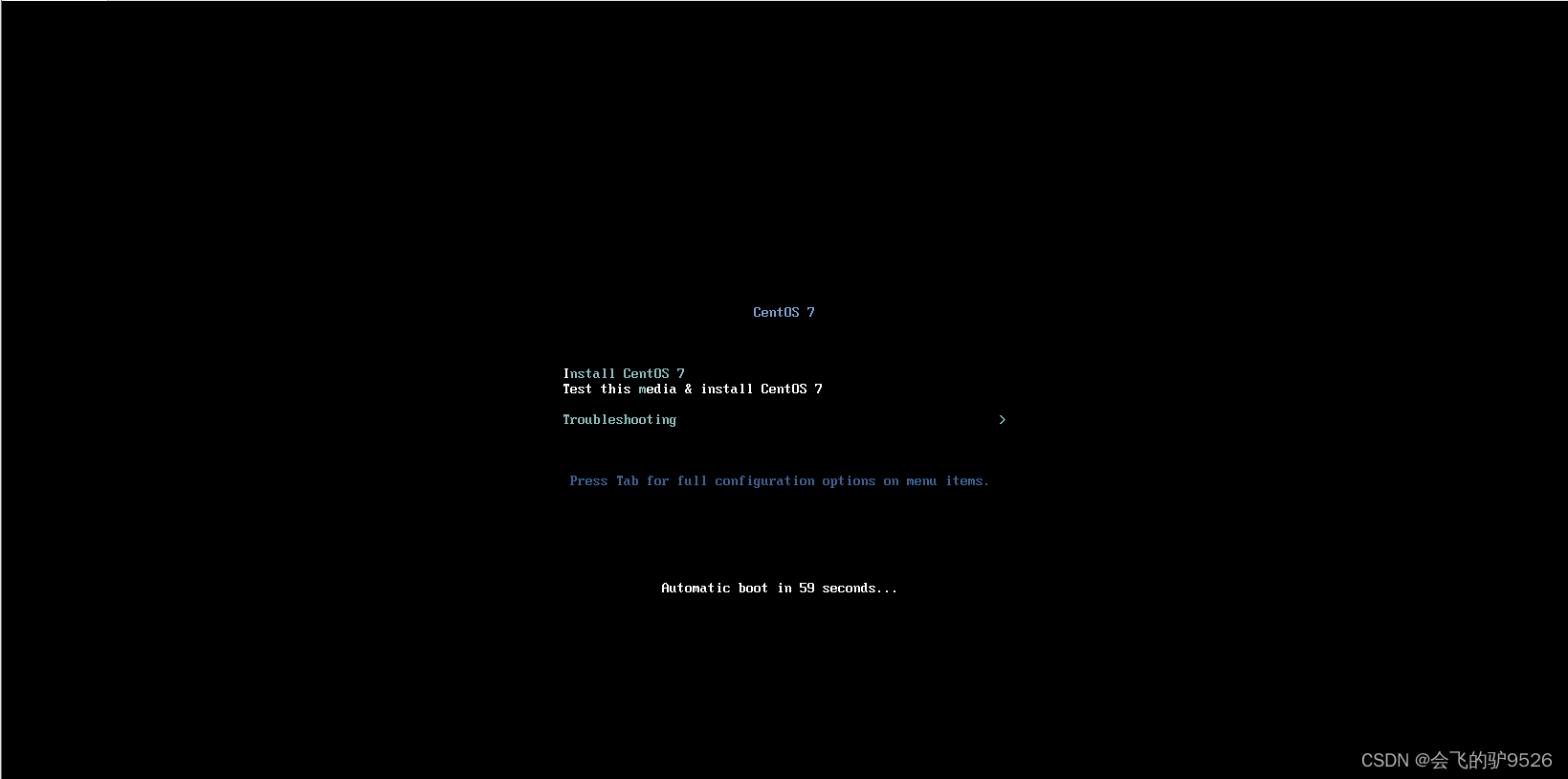
选择中文 继续
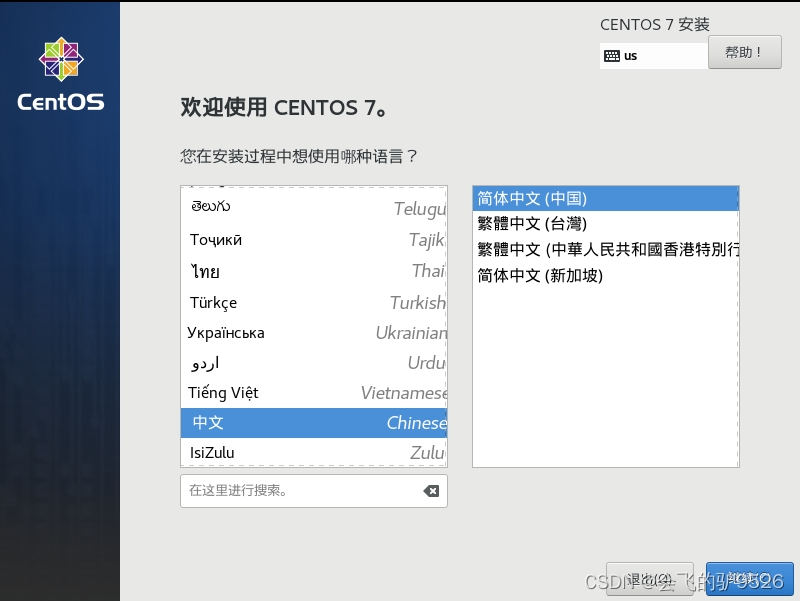
点击
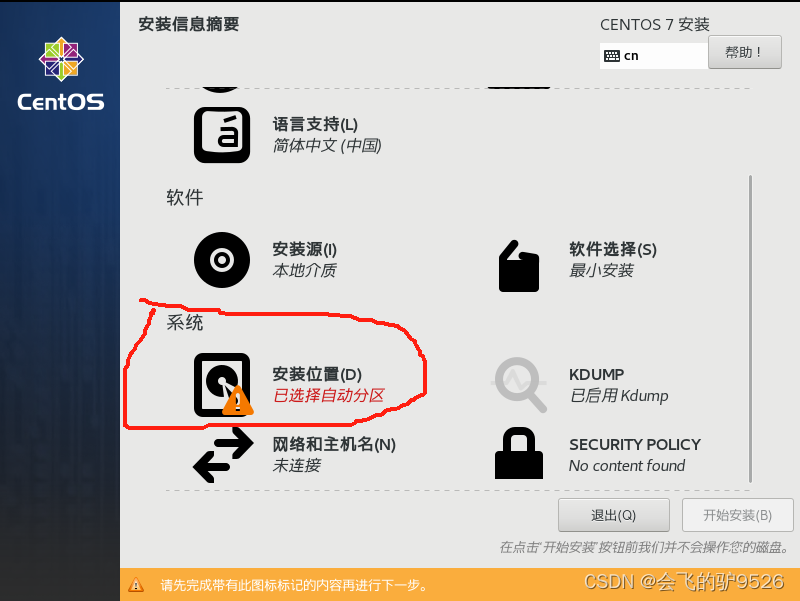
选择刚才创建的磁盘 点击完成后开始安装按钮恢复
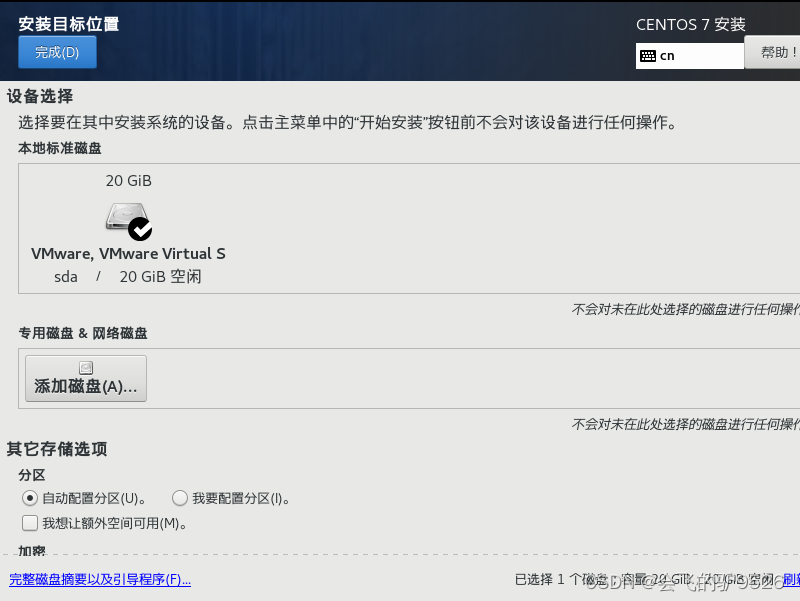
开始安装 设置root密码 等待安装完成
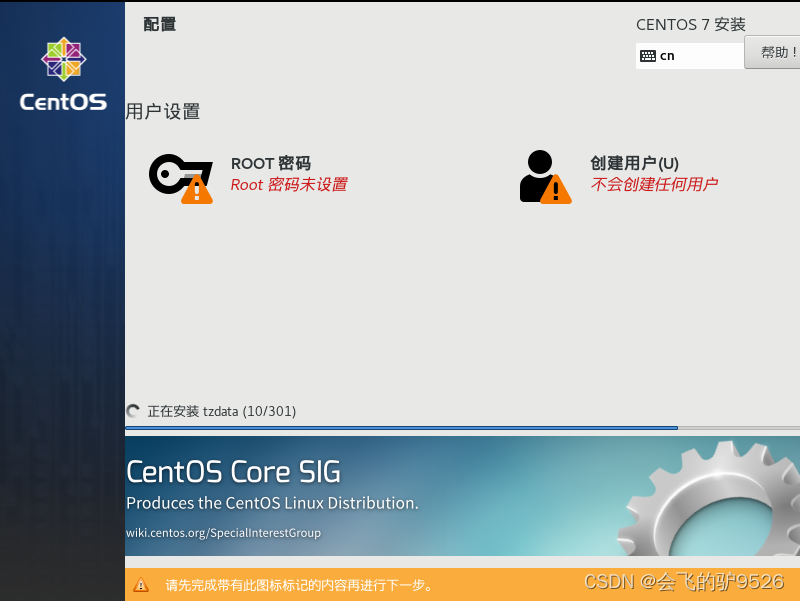
安装完成后重启
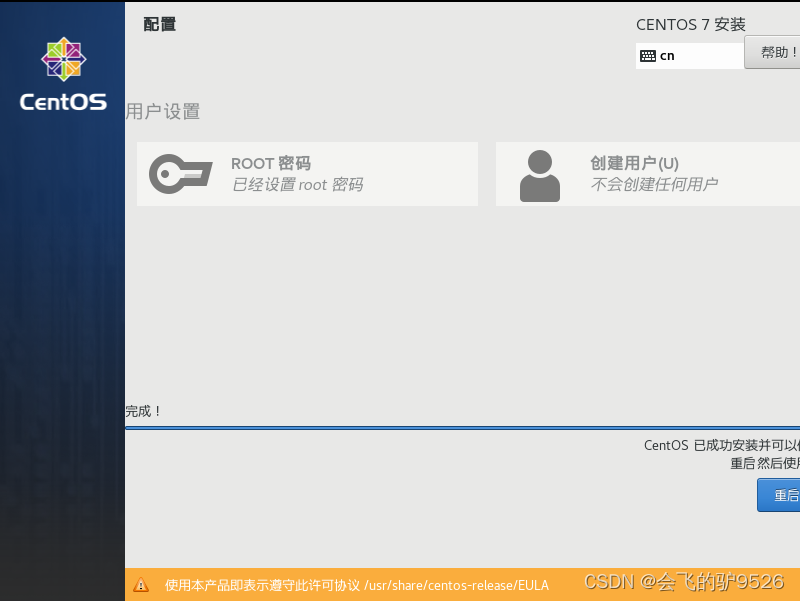
输入用户名 root 回车 密码就是刚才设置的
完成!!!!!!!!!!!!!
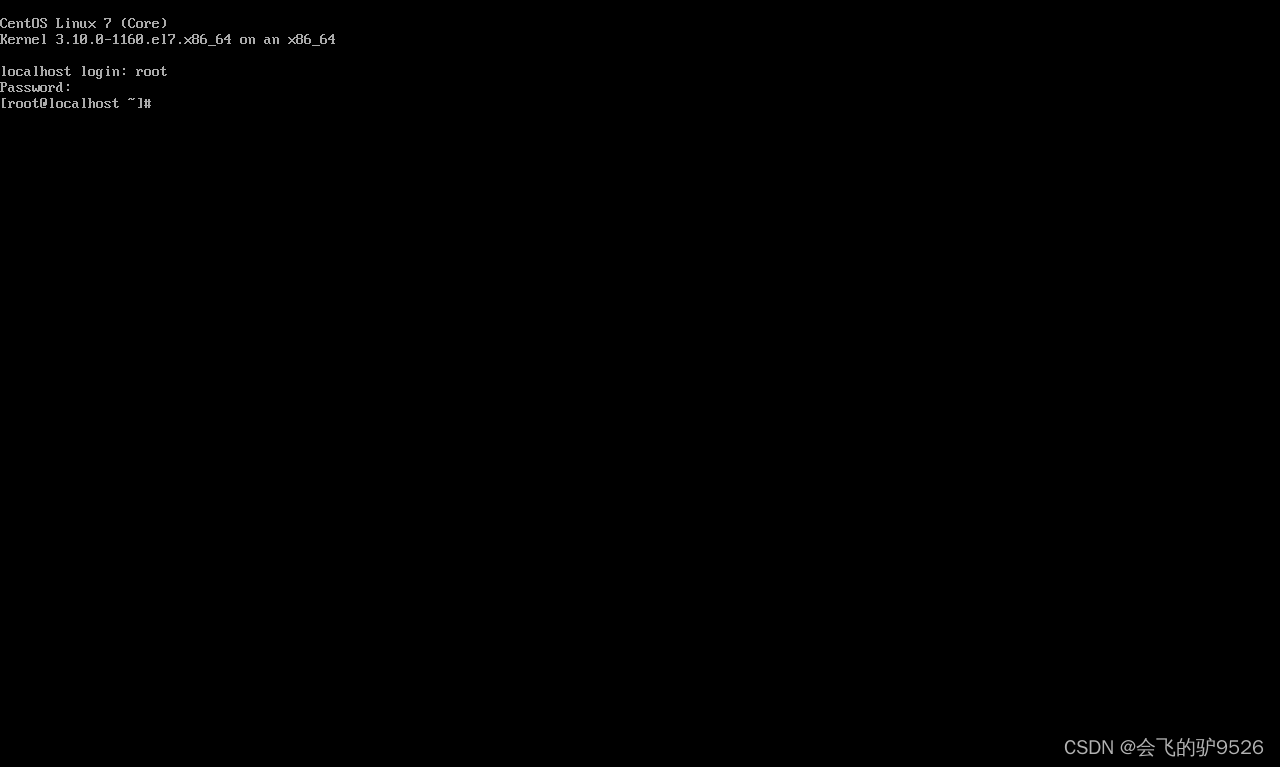






















 201
201











 被折叠的 条评论
为什么被折叠?
被折叠的 条评论
为什么被折叠?








